Word文档中单元格合并的详细操作步骤解析
- 问答
- 2025-10-15 12:30:39
- 3
哎 说到Word里合并单元格这事儿 我真是又爱又恨,有时候排版需要合并吧 点几下就搞定 但有时候鼠标一滑 整个表格的格式全乱套了 得重头再来……今天我就把自己折腾了无数次的经历 还有那些容易踩的坑 都零零散散地写下来 希望能帮到你。
首先啊 得先有个表格对吧,我一般就是在“插入”选项卡里点“表格” 拖出需要的行列数,有时候手抖拖多了 比如本来想要3x3的 结果拖出个5x5 还得删掉多余的行列 这种小插曲经常发生。
好了 假设现在有个3行3列的表格 我想把第一行的三个单元格合并成一个大标题栏,老办法是 先用鼠标从左到右划过这三个单元格 让它们变成灰色选中状态,这时候啊 千万别急着点右键 因为我发现如果鼠标稍微晃动一下 选中状态可能就消失了 又得重新选 特别烦人。
选中之后 有两个地方可以找到合并功能,一个是在选中区域上方弹出的迷你工具栏里 那个“布局”选项卡下面(注意 不是主菜单的“布局”哦 是表格工具的“布局”);另一个更直接 在选中区域上右键 菜单里就有“合并单元格”这一项,我习惯用右键 因为感觉更精准 不会误触。
点下去的那一刻……呃 有时候会愣一下 心想“会不会合并错了?” 但通常单元格就“唰”地一下变成一个大格子了,这时候如果你发现合并错了 赶紧按Ctrl+Z撤销 这是救命稻草。
但事情没那么简单 对吧,有时候我们需要合并的不是整行 而是同一列里的几个相邻单元格,比如第一列的第二行和第三行,操作是一样的 选中它们 然后合并,但这里有个细节:合并后 原来两个单元格里的文字会变成两段 挤在一起,你得手动调整段落间距 或者删掉多余的空行,我经常忘了这一步 导致排版看起来特别挤 后来才养成习惯 合并后立刻检查文字排版。
更复杂点的情况是 合并后还想在里头画线分割,比如说 合并了一个大单元格 但想在里面加一条横线 分成上下两半,这个Word本身就不太友好了 我得用“插入形状”里的直线工具 手动画上去 然后一点点调整位置 对齐真是逼死强迫症,有时候线画歪了 或者长度对不齐 得反复微调 特别耗耐心。
还有啊 合并单元格之后 对表格整体结构的影响,比如你合并了中间某行的几个单元格 可能会导致同一列的其他行对不齐,这时候就得手动调整列宽 或者用“分布行”“分布列”功能来让表格看起来整齐点,但那个自动分布功能……唉 有时候效果也很诡异 会把一些单元格撑得特别宽 另一些又挤成一团,我一般会先尝试自动分布 不行就手动拖拽边框线 凭感觉调整。
说到拖拽 有个小技巧:把鼠标放在单元格边框上 变成双箭头时 可以拖动调整大小,但如果你在合并后的单元格里操作 很容易不小心把整个表格的布局搞乱,我有次就是拖了一下 结果旁边整列都移位了 数据全错位了 只能撤销重来,所以现在动边框之前 我都先保存一下 生怕手滑。
对了 合并单元格还会影响文字方向,有时候我们需要在合并后的狭长单元格里竖排文字,你得右键点合并后的单元格 选“文字方向” 然后挑一个竖排样式,但这个功能……怎么说呢 有时候文字会莫名其妙跑出单元格边界 或者对齐方式变得很奇怪,我通常得结合“单元格边距”调整 在“表格属性”里一点点试 直到看起来顺眼为止。
还有个容易被忽略的点:打印预览,在页面视图下看起来完美的合并单元格 切换到打印预览时 可能会发现边框线显示不全 或者文字被截掉一部分,所以我现在养成习惯 定稿前一定按Ctrl+P看一眼预览 免得打印出来后悔。
其实用多了就发现 合并单元格本身不难 难的是合并后怎么让整个表格保持美观、易读,与其硬合并 不如考虑拆分单元格 或者用嵌套表格(就是在单元格里再插一个小表格)来实现复杂布局,虽然更麻烦 但控制精度更高。
嗯……差不多就这些吧,都是些零碎的经验 没什么系统性的理论 但都是实战中摸爬滚打出来的,希望对你有点启发 至少……能少走点我走过的弯路。
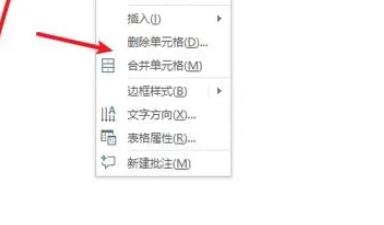
本文由称怜于2025-10-15发表在笙亿网络策划,如有疑问,请联系我们。
本文链接:http://waw.haoid.cn/wenda/26780.html

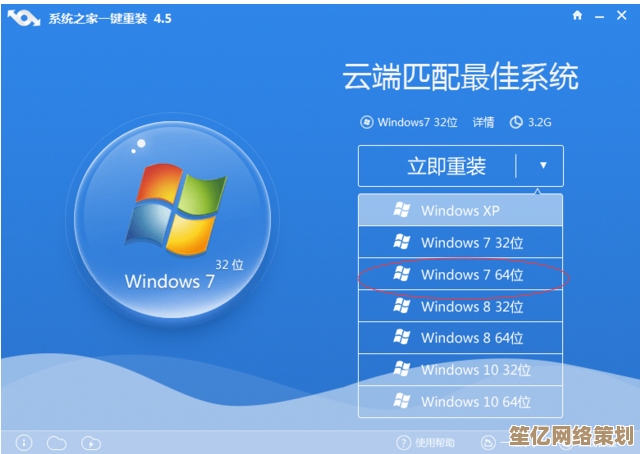
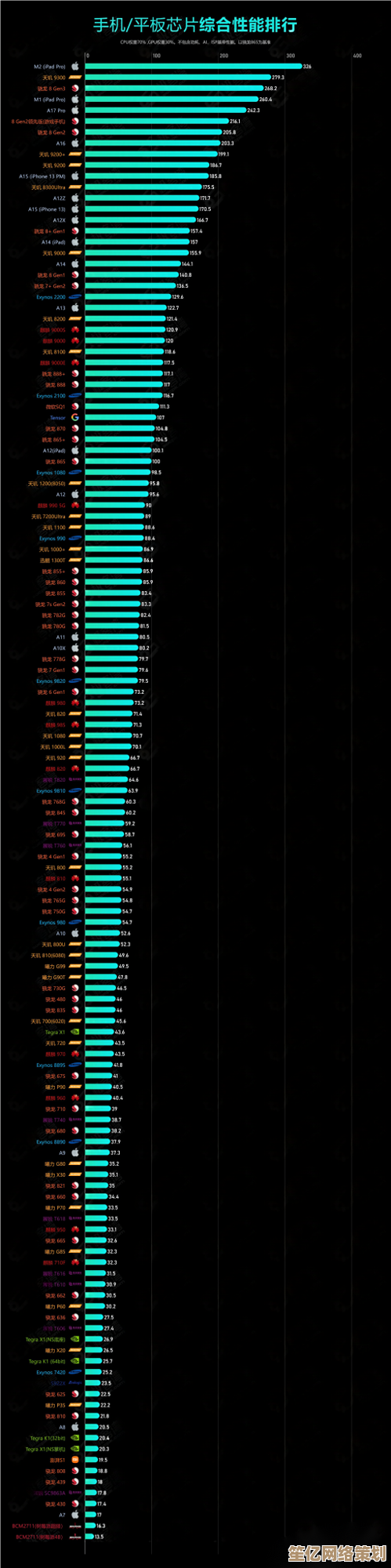
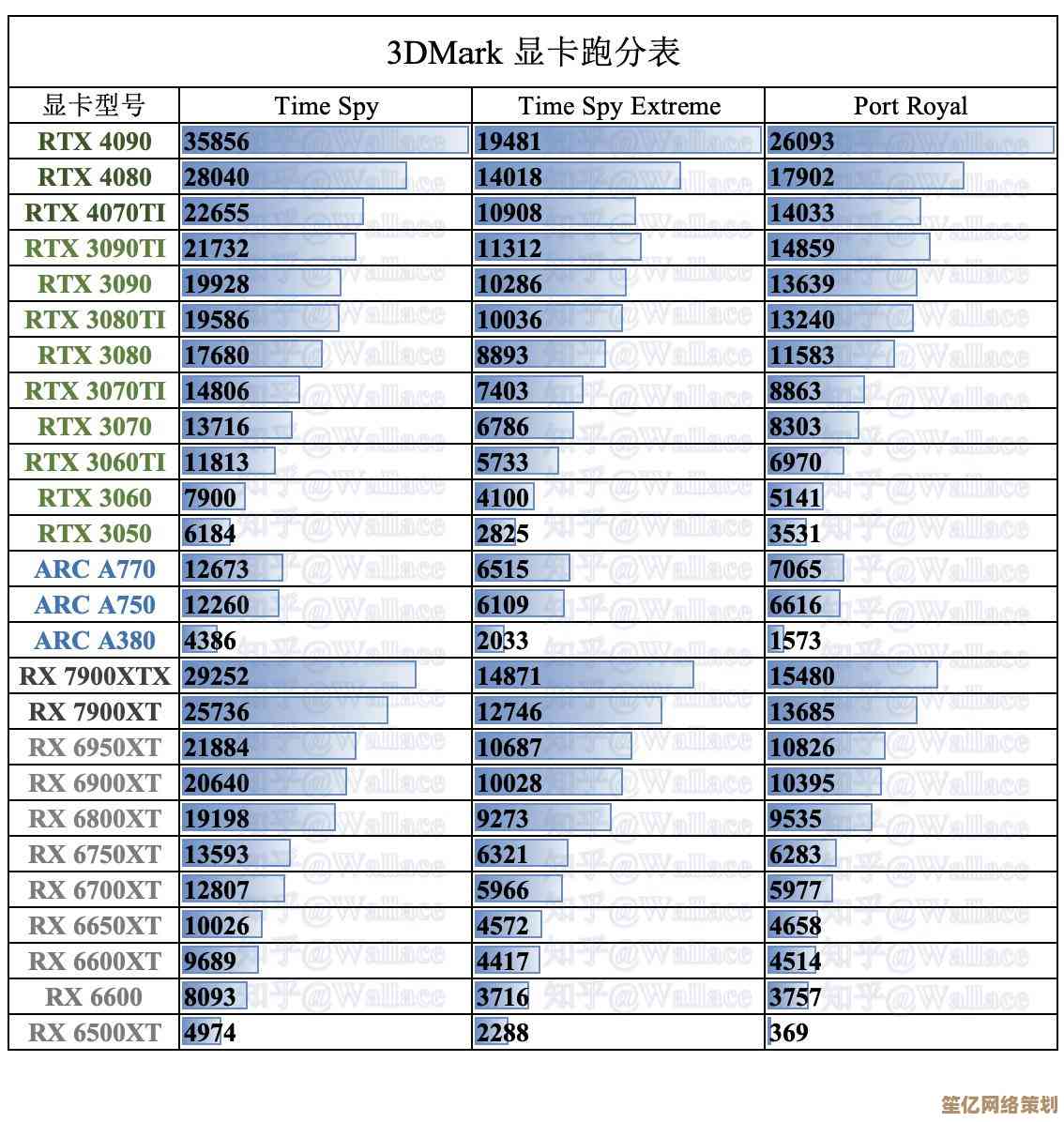
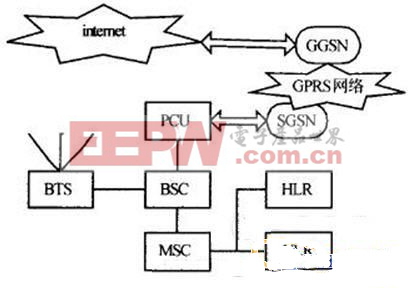
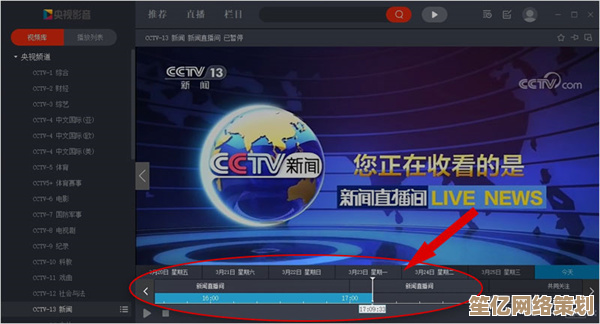
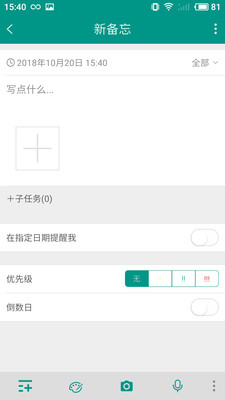
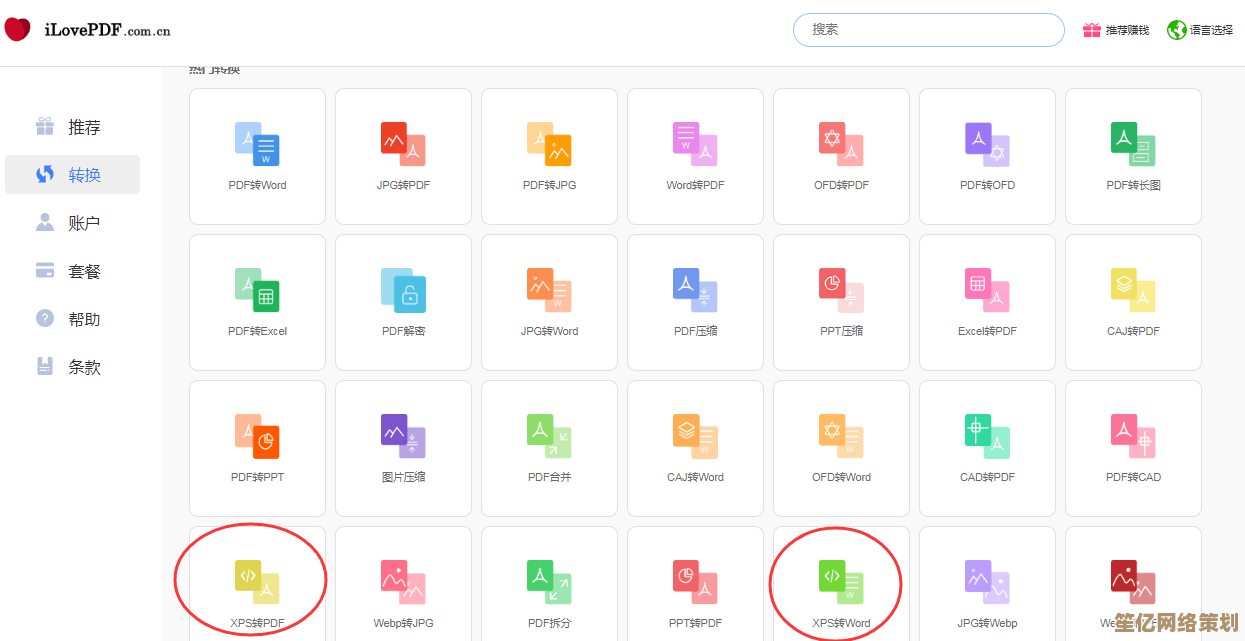

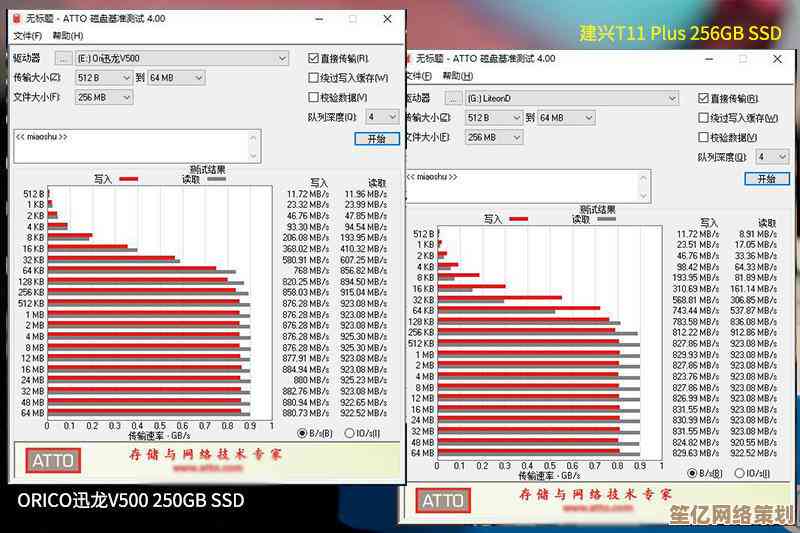
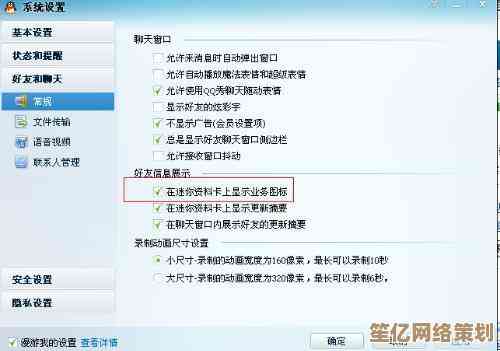
![[闪动]悄然唤醒生活魔力,让每个瞬间都绽放独特光芒](http://waw.haoid.cn/zb_users/upload/2025/10/20251015142624176050958481940.jpg)
